Mặc dù ứng dụng này đã được trình bày vào thời điểm đó ở ActualidadIphone, hôm nay chúng tôi trình bày chi tiết hướng dẫn cấu hình từng bước cho ứng dụng tuyệt vời và hữu ích này.
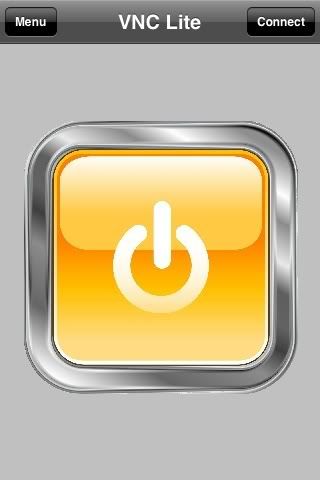
Đối với những bạn chưa biết nội dung của nó, Mocha VNC cho phép chúng tôi truy cập từ xa vào PC chạy Windows, Linux hoặc Mac.
Các tiện ích của ứng dụng này, hàng ngàn; từ việc có thể truy cập vào máy tính văn phòng của chúng tôi và có thể tham khảo cơ sở dữ liệu khách hàng, tài liệu, báo cáo… hay thậm chí, tôi còn đi xa hơn nữa; Hãy tưởng tượng rằng bạn cống hiến hết mình cho việc bảo trì máy tính từ xa và bạn có chương trình hỗ trợ để truy cập các PC từ xa trên máy tính văn phòng của mình. Vâng, với ứng dụng này, chúng tôi sẽ có thể truy cập máy tính văn phòng của mình và máy tính của anh ấy, có thể truy cập máy tính của khách hàng và có thể giải quyết lỗi ở mọi nơi và mọi thứ từ iPhone của chúng tôi, thông qua WIFI và từ bất kỳ đâu bằng kết nối 3G (Phải nói là dùng 3G rất thích).
Bây giờ chúng ta sẽ giải thích cách cấu hình mọi thứ ...
Chúng tôi bắt đầu bằng cách tải xuống ứng dụng miễn phí từ App Store bằng liên kết này.
Sau đó, chúng tôi có thể tải xuống máy chủ VNC, ví dụ về máy chủ này khác liên kết nơi chúng tôi có thể tải xuống phiên bản cho hệ điều hành của bạn. Ở đó, bạn cũng sẽ tìm thấy phiên bản RealVNC miễn phí.
Cài đặt khá đơn giản. Kết thúc quá trình cài đặt, nó sẽ hỏi chúng tôi có muốn cài đặt Máy chủ và Trình xem hay không, nhưng trong trường hợp này, cài đặt Máy chủ, đối với chúng tôi là đủ:
Và một bước cuối cùng, chúng tôi giữ nguyên như sau:
Bây giờ chúng tôi chỉ có cấu hình của máy chủ VNC, nơi chúng tôi chỉ phải thiết lập mật khẩu truy cập thông qua tùy chọn Thiết lập de Xác thực mật khẩu VNC
Trong tab Kết nối, Bạn sẽ thấy rằng theo mặc định, cổng được cấu hình là 5900, bạn có thể thay đổi tùy ý nếu muốn. Tuy nhiên, hãy nhớ rằng bạn sẽ phải mở cổng đó trên bộ định tuyến cho máy tính đó, nếu không chương trình sẽ không hoạt động với bạn.
Chúng tôi chấp nhận và chúng tôi đã có sẵn máy tính đó để nhập từ Iphone của chúng tôi.
Bây giờ, trên iPhone của chúng tôi, chúng tôi sẽ chỉ phải nhập ứng dụng VNC và ở trên, bạn có thể thấy hai tùy chọn, Menu y Kết nối.
Khi bạn nhập Connect, bạn có thể lưu tối đa 6 kết nối, vì vậy bạn không phải chỉnh sửa chúng mỗi khi muốn sử dụng cái này hay cái kia.
Trong trường hợp của tôi, tôi truy cập cái thứ ba, là cái đầu tiên tôi có miễn phí, nơi các tùy chọn cấu hình sẽ được mở.
Trong trường đầu tiên, chúng tôi sẽ phải chỉ định IP công cộng của PC mà chúng tôi muốn kết nối từ xa. Trong lĩnh vực thứ hai, chúng tôi sẽ chỉ định cổng mà chúng tôi đã cấu hình trong RealVNC, nếu không, chúng tôi đã thay đổi nó, nó sẽ là 5900, đây là cổng mang chúng tôi theo mặc định. Lĩnh vực thứ ba Đó là mật khẩu truy cập, về mặt logic phải khớp với mật khẩu được chỉ định với REAL VNC của PC. Và để kết thúc, lĩnh vực tiếp theo Đó là đặt tên cho kết nối của chúng tôi và bên dưới nó một chút cung cấp cho chúng tôi tùy chọn để lưu mật khẩu, chúng tôi để lại mật khẩu sau cho bạn lựa chọn.
Khi tất cả các trường đã được điền vào, ở trên cùng bên trái, hãy nhấp vào Kết nối , nơi nó cho chúng ta thấy quá trình kết nối
Và chúng tôi đã ở bên trong
Nơi chúng ta sẽ có tùy chọn, nếu chúng ta muốn, biến chiếc iPhone của mình để có thể làm việc thoải mái hơn
Bên dưới, bạn sẽ thấy ba tùy chọn, tùy chọn đầu tiên để kích hoạt bàn phím, trong trường hợp chúng ta phải viết gì đó, tùy chọn thứ hai, nơi chúng tôi có thể làm mới màn hình hoặc ngắt kết nối và tùy chọn thứ ba để kích hoạt con trỏ.
Như bạn có thể thấy, đây là một tùy chọn khá đơn giản để cấu hình và cũng miễn phí và nó có thể giúp chúng ta thoát khỏi nhiều rắc rối. Ngoài ra, nếu IP của nhà cung cấp Internet của bạn là động, chúng tôi có thể bổ sung điều này bằng một chương trình sẽ thông báo cho chúng tôi qua email khi bộ định tuyến thay đổi IP, do đó chúng tôi sẽ nhận được email có IP mới của bộ định tuyến và chúng tôi sẽ chỉ phải chỉnh sửa kết nối với IP mới có thể truy cập lại mà không gặp vấn đề gì.
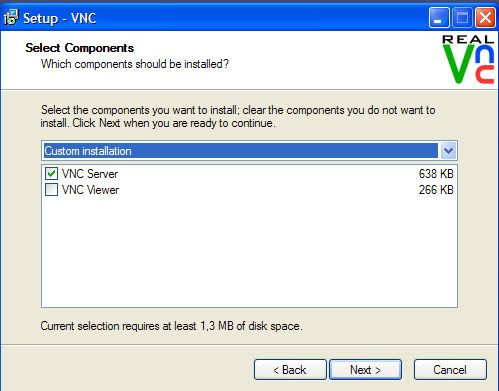
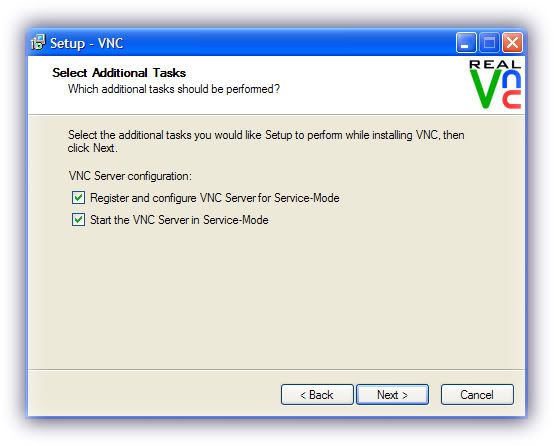
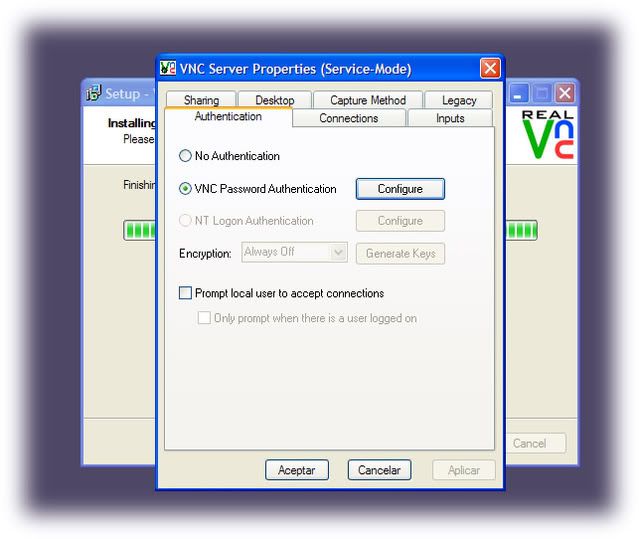
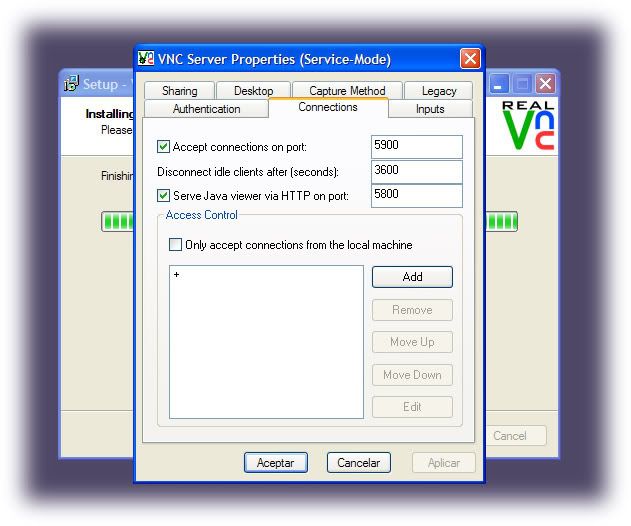
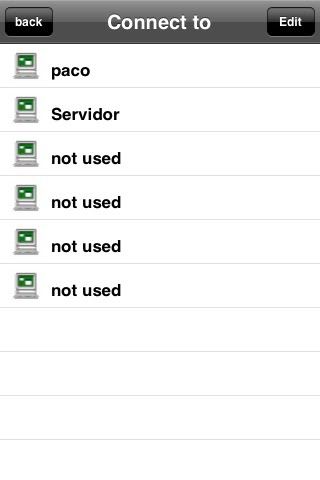
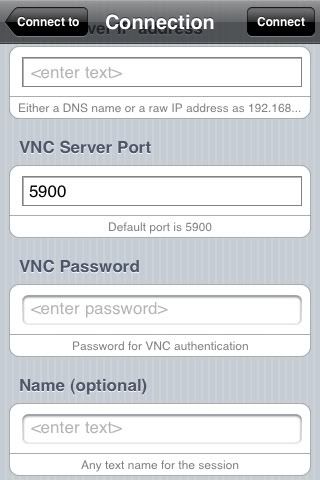
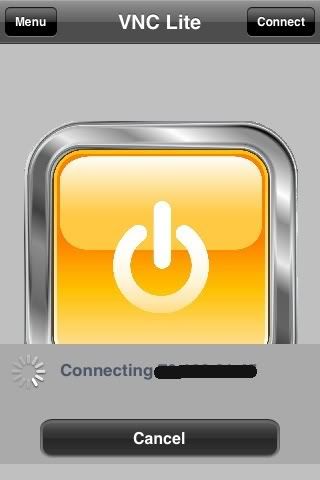
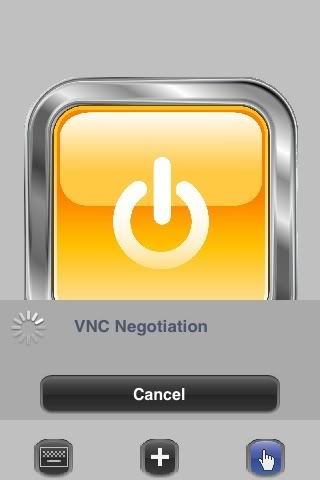
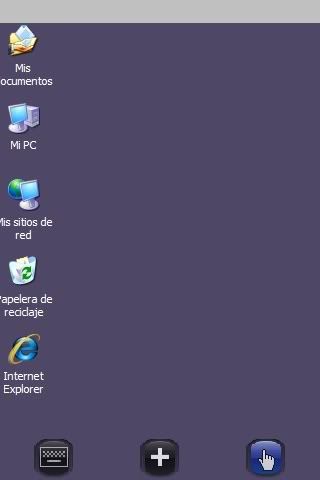


Mặc dù chương trình này ổn nhưng tôi thích Dịch chuyển hơn.
Xin chào, cảm ơn vì hướng dẫn, nó rất tốt. Đã đến lúc một chương trình tốt này được tạo ra để hoạt động từ xa với máy tính.
Nhưng vì mọi thứ sẽ không như jauja, nó mang lại cho tôi một vấn đề: Vâng, tôi đã cài đặt và định cấu hình nó như bạn nói, và bây giờ từ iPhone của tôi, tôi đã đặt dữ liệu khi nó chạm vào và khi tôi nhấn kết nối, nó cho tôi biết « Máy chủ đã đóng phiên »bất kỳ trợ giúp nào ???
Cảm ơn bạn!! 😀
Xin chào Archmaster! Cố gắng xác minh rằng mật khẩu bạn đã đặt giống nhau trên máy chủ và trên iPhone.
Và cũng kiểm tra xem bạn đã mở đúng cổng trên bộ định tuyến và không có tường lửa nào chặn đường đến kết nối đến đó.
Hãy thông báo cho chúng tôi để biết liệu cuối cùng chúng có hiệu quả với bạn hay không.
Chúc mừng!
Tất cả đều rất tốt, nhưng ... Hướng dẫn này không hoạt động với Mac OS X. Để bắt đầu, không có phiên bản miễn phí của chương trình.
Đối với Mac, bạn có thể sử dụng nó miễn phí mà bạn có thể tìm thấy nó ngay cả trên softonic, Vine Server. Cách cấu hình tương tự như cách cấu hình của windows, thiết lập mật khẩu truy cập và cổng.
liên quan
không, bạn có thể thấy rằng shido này nhưng tôi nhận được rằng nó không thể kết nối, hai câu hỏi đầu tiên, tôi phải đặt IP của máy tính của tôi hay IP mà bộ định tuyến tạo ra khi kết nối với internet? và thứ hai, làm cách nào để kích hoạt cổng đó trên bộ định tuyến của tôi? Tôi hy vọng bạn có thể giúp tôi, cảm ơn
Không nhất thiết phải cài đặt bất kỳ thứ gì trên Mac ít nhất là với Dịch chuyển không (tôi nghĩ).
Xin chào, tôi đã có thể kết nối wi-fi nhưng với 3g thì hình như nó không hoạt động, có ai biết nó có kết nối được với 3g không? Cảm ơn bạn
Nhưng bài báo không nói 🙁
Tuy nhiên, bạn có thể tải xuống phiên bản trả phí với một loạt bản dùng thử.
Pepe và tôi đã làm mọi thứ như bạn nói nhưng cuối cùng khi tôi đưa ra kết nối nó báo cho tôi «lỗi không thể kết nối với ip máy chủ, cổng 5900
để làm gì đây
PS: chỗ mình đặt ip thì đặt ip của mình tất nhiên mình sẽ không nói với bạn bất cứ điều gì xD cá nhân
xin chào
Ai đó có thể giải thích làm thế nào để truy cập máy tính thông qua 3g?
Tôi chỉ có thể làm điều đó qua wifi và thay đổi cổng thành 5000, vì với 5900 nó không kết nối được.
Cảm ơn bạn!
Mọi thứ đều hoàn hảo đối với tôi cho đến khi tôi có các biểu tượng trên màn hình máy tính của mình, và ở đây tôi gặp sự cố ngay khi các biểu tượng xuất hiện, ứng dụng đóng lại, bạn có biết tại sao có thể như vậy không?
Có ai biết về bất kỳ liên kết nào cho vnc thực hoạt động với windows vista và miễn phí không? Cảm ơn bạn
Xin chào, tài liệu giải thích rất rõ nhờ bạn Pepe của chúng tôi, nhưng tôi lo ngại về cách kết nối nó qua mạng 3g, trong tài liệu có đề xuất là khả năng này được hỗ trợ, nhưng kết nối này như thế nào (qua 3G) … Tôi hy vọng bạn có thể giúp tôi…. Cảm ơn rất nhiều
Xin chào mọi người, mình đã cài đặt nó, để sử dụng nó chỉ trong 3G, nó chuyển từ video, để kết nối nó trong 3g bạn phải đặt ip công cộng http://www.cualesmiip.com và đối với wifi bạn phải đặt LAN 192.168.1… ..
Tôi hy vọng nó sẽ giúp bạn
một lời chào
hãy nhớ, hãy làm những gì bạn muốn, chúng tôi đang ở một đất nước tự do
NHƯNG KHÔNG THẤY BẠN !!!!!! XD
Tôi đã cài đặt nó và nếu nó hoạt động với tôi ... nhưng có vấn đề ... tôi phải làm thế nào nếu tôi nhận được màn hình crtl + alt + del (các phím để đăng nhập) vì trên iPhone bàn phím không có chúng
Xin chào, tôi cũng đã cài đặt nó, tương đối thành công, nó hoạt động hoàn hảo với mạng Wi-Fi gia đình của tôi, nhưng không phải với công việc hoặc 3G. Tôi có một adsl điện thoại nhưng tôi không biết ip của tôi là động hay tĩnh. Có thể đó là lỗi hoặc có thể IP internet công cộng không phù hợp với cổng 5900. Tôi đang làm gì sai?
CHƠI LÔ TÔ!!! Mình đã giải quyết rồi, vào được qua 3G, giờ chỉ cần thử với cục phát wifi ngoài nhà thôi nhưng chắc chắn là được! Bí quyết là mở cổng trên bộ định tuyến và voalá, nó đã hoạt động. Điều duy nhất nếu IP bên ngoài là động là phải biết nó là gì (www.cualesmiip.com) trong trường hợp bộ định tuyến bị tắt hoặc khởi động lại. Hạnh phúc hơn một ginjol !!!
????
Bạn không có bất kỳ liên kết nào tương tự như vnc nhưng dành cho mac
Chào Ivan, ý bạn là gì? Để một hướng dẫn hoặc đến ip hoặc để tải xuống vnc?
Xin chào các bạn. cài đặt ứng dụng trên ihpone của tôi, tôi không bị hạn chế cổng trên bộ định tuyến, tuy nhiên nó không kết nối qua wifi hoặc 3g. Hiếm khi xảy ra chuyện tương tự với ai đó sao ???
tất cả đều tốt, nhưng làm thế nào để sử dụng phím control + alt + sup để truy cập, tôi có phiên bản đã mua
Xin chào, Sau khi cho kết nối, tôi nhận được:
"Máy chủ đã đóng phiên"
Xác minh rằng các cổng đã được bật và mật khẩu giống với mật khẩu của máy tính.
ừm. Không biết làm cách nào để tự động đưa ip của iphone được, nếu đặt vào vnc mà nhận hết ip thì gặp lỗi trên iphone nếu gỡ ra thì nó báo trên máy là nếu. Tôi muốn kết nối từ iPhone. Làm thế nào để tự động
tôi muốn một anh chàng hamachi cho iphone
gửi thư
Tôi đã mở tất cả các cổng, IP được đặt tốt và mọi thứ và tôi nhận được máy chủ lưu trữ mà bạn đã đóng phiên và tôi tuyệt vọng ... Tôi không biết phải làm gì, ai đó có thể giúp tôi không?
Tôi đã thử và điều duy nhất tôi phải làm là hủy kích hoạt mã hóa: thích hơn và tôi không còn nhận được thông báo "Máy chủ đã đóng phiên"
Xin chào, tôi đã cài đặt nó như nó nói, nhưng khi tôi kết nối, tôi không thể kết nối với máy chủ (ip), cổng 5900 và không có gì kết nối, ai đó có thể giúp tôi không
cảm ơn
Tôi đã tải vnc trên iphone và khi tôi nhấn vào nó để mở nó, nút màu vàng xuất hiện nhưng ứng dụng đóng ngay lập tức! có ai biết tại sao không ??
Tôi gặp lỗi cổng, tôi phải làm gì?
hò reo!
Tôi là người mới làm quen với điều này, tôi đã cài đặt mọi thứ như hướng dẫn đã nói nhưng tôi không biết IP xuất hiện ở đâu, ai đó có thể giúp tôi
gracias!
Tôi đã chán ngấy giữa cái teanviewer không hoạt động với tôi và bây giờ tôi đang thử nghiệm với cái này mà dường như đối với tôi rằng tôi đã gặp một con ếch, nó cho tôi biết khi tôi kết nối sau khi chờ đợi rất nhiều lỗi, không thể kết nối để lưu trữ XXX. XXX. CỔNG X .XX 5900 CÁC TƯƠNG ĐƯƠNG LÀ SỐ CỦA IP CỦA TÔI
Hãy thử đăng nhập là tốt hơn !!
Xin chào! Tôi nghĩ rằng nó là một ứng dụng rất tốt, tuy nhiên mặc dù đã làm theo tất cả các bước để cài đặt nó trên PC của tôi, nó không kết nối được với iPhone của tôi vì nó thông báo rằng có lỗi trong kết nối. Tôi rất muốn bạn cho tôi biết những gì tôi có thể làm với nó. Tôi đã kiểm tra IP và mật khẩu và chúng chính xác.
Xin chào tất cả mọi người, ĐỂ NHỮNG AI ĐÁNH DẤU LỖI TRONG KẾT NỐI, HÃY THAY ĐỔI CỔNG TỪ 5900 ĐẾN 5000 HOẶC 5001 HOẶC 5002, BAO GIỜ BẠN MUỐN VÀ HỌ SẼ XEM RẰNG NẾU CÓ HOẠT ĐỘNG, nếu không có chi tiết đó, hướng dẫn tốt,
Tôi đã cài đặt chương trình trên một vòng và nếu nó hoạt động và sau đó với một vòng khác, nó không còn muốn hoạt động nữa: cả hai đều từ cùng một wifi nhưng chúng có ip khác nhau, bất kỳ trợ giúp nào?
Nhưng phải cùng wifi hoặc ip mới hoạt động được, không thể làm khác được hoặc điều khiển từ bên khác bằng ip khác.
Chương trình này hoạt động cho tôi từ một mạng khác. !!
Khi mình cài vào máy tính nó cấp IP cho mình nhưng không phải là IP công cộng thì làm cách nào để kết nối từ bên ngoài ??????